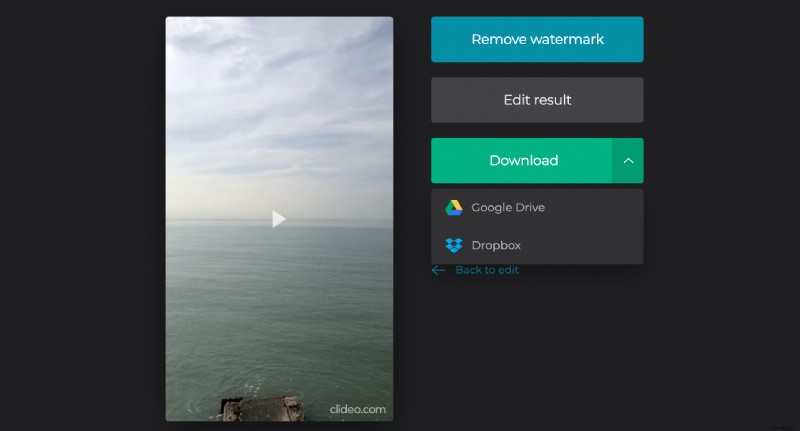Routeer gratis iPhone-video op pc
Met Clideo kunt u video's uploaden vanaf uw apparaat of externe bronnen, zoals cloudopslag. Houd er rekening mee dat onze service online is, dus u kunt deze rechtstreeks vanaf uw iPhone gebruiken zonder bestanden naar de pc te sturen. Het werkt ook in elke browser, je hebt alleen een stabiele internetverbinding nodig.
Onze tools zijn ook gratis voor bestanden tot 500 MB groot.
-
Upload een iPhone-video om te roteren op pc
Zorg ervoor dat je de video hebt opgeslagen waar je hem nodig hebt - op je pc of op je online opslagaccount. Open vervolgens de Video Rotator van Clideo, druk op de blauwe knop en upload het geselecteerde bestand vanaf uw apparaat. U kunt het ook gewoon slepen en neerzetten.
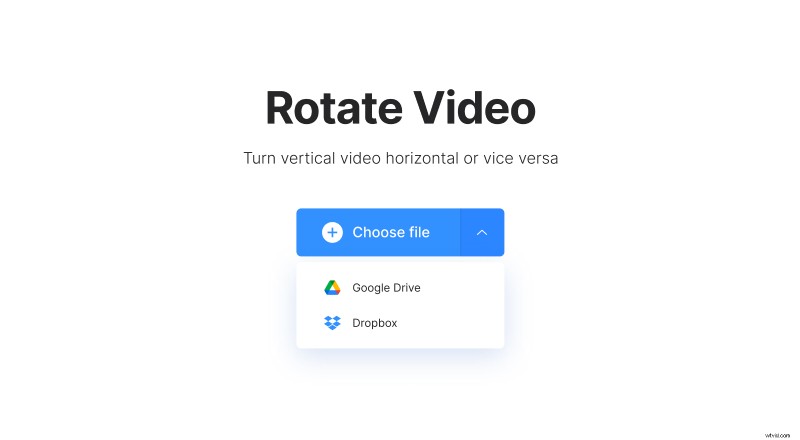
Als u een online opgeslagen opname wilt verwerken, roept u het vervolgkeuzemenu aan de rechterkant van de knop op en uploadt u deze vanuit Google Drive of Dropbox.
-
Draai de video 90, 180 of 270 graden
Gebruik de knoppen aan de rechterkant van de speler om de opname met de klok mee of tegen de klok in te draaien. Elke klik of tik draait de video 90 graden.
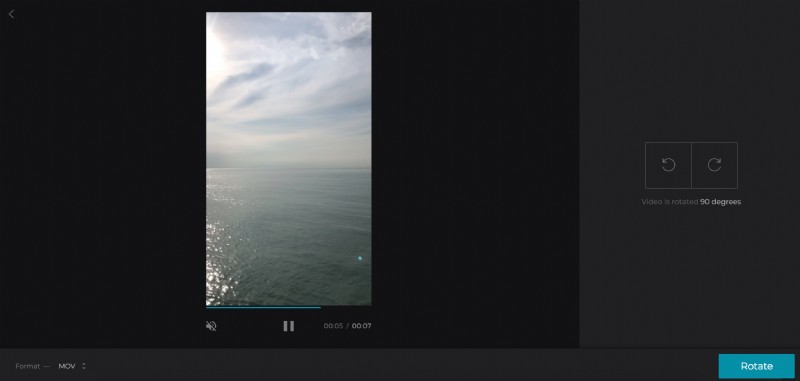
Als u klaar bent, selecteert u het uitvoerformaat uit het brede scala aan verschillende. Klik op "Roteren" en laat de tool zijn werk doen.
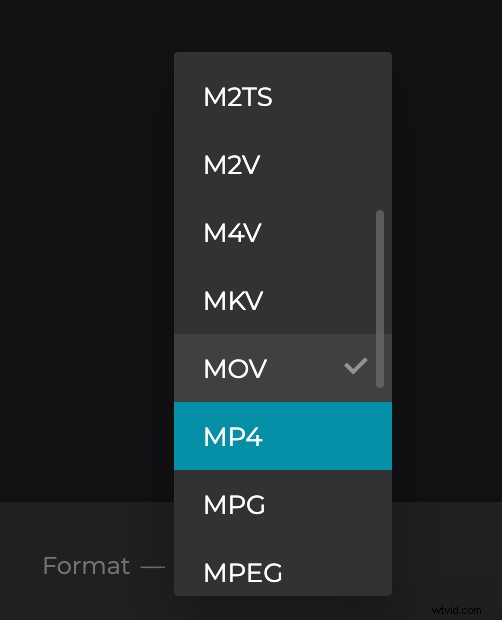
-
Download de gedraaide video
Sla de geroteerde video weer op uw persoonlijke apparaat op of upload deze naar een van uw cloudopslagaccounts. Als je van ons kleine watermerk af wilt, abonneer je dan gewoon op Clideo Pro.